Чем дольше вы пользуетесь своим компьютером (будь то Windows, Mac OS X или Linux), тем больше в нем мусора и тем медленнее он становится. Если вы просматриваете Интернет очень часто, файлы cookie, которые хранятся в браузере, могут быстро сформировать основную часть «мусора», способствующего снижению производительности вашего компьютера. Если вы хотите, чтобы ваша система постоянно работала с максимальной эффективностью, вам необходимо регулярно очищать cookie-файлы в своем браузере. В этой статье мы покажем вам, как очистить файлы cookie в Mac Safari.
Для тех, кто не знаком с концепцией файлов cookie, давайте немного поговорим о них, прежде чем мы перейдем к делу их уничтожения в Safari.
Файлы cookie - это фрагменты информации, которые ваш браузер хранит о посещенных вами сайтах. Большая часть этих данных будет связана с информацией, которую вы предоставили сами, например, с заполнением регистрационной формы или настройкой набора предпочтений. В большинстве случаев файлы cookie должны автоматически истекать и удаляться из системы после истечения срока их действия. Однако это верно не для всех случаев. Некоторые из них не устаревают и просто остаются в вашей системе до конца своей жизни. Они действуют как своего рода цифровая трата места в вашей системе, пустая трата места, которая может фактически представлять угрозу безопасности при раскрытии ваших личных данных. Итак, если вы хотите минимизировать риск и потенциально ускорить работу системы, удаление файлов cookie внезапно кажется очень разумной идеей.
Подумайте о том, что это легко сделать, как о еще одном бонусе, который вы получаете за то, что являетесь ответственным владельцем Mac. Давайте посмотрим на процесс.
Очистите файлы cookie в Safari
1. Если он еще не открыт, воспользуйтесь моментом, чтобы открыть Safari, дважды щелкнув значок в доке. Если у вас нет значка Safari на док-станции, вы сможете найти его в папке «Приложения» в своей системе.
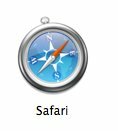
2. В строке меню выше выберите слово «Safari». Щелкните на слове «Предпочтения». В качестве альтернативы, если вы предпочитаете использовать клавиатуру для доступа к настройкам, нажмите одновременно клавишу Apple и запятую.

3. Когда откроется меню настроек, выберите вкладку «Безопасность». Это приведет вас к параметрам безопасности Safari.

4. Вы увидите кнопку «Показать файлы cookie». Идите вперед и нажмите на эту кнопку.

5. Вы увидите кнопку «Удалить все». Нажмите на эту кнопку, чтобы удалить все файлы cookie.
Видите, это было достаточно легко сделать. У вас нет веского оправдания, чтобы не делать это на регулярной основе. Вы заметите, что ваш браузер работает быстрее и плавнее, чем раньше. В зависимости от возраста системы, которую вы используете, и того, сколько файлов cookie вы сохранили в своем браузере, вы даже можете обнаружить, что ваша система в целом работает быстрее. Нет ничего лучше, чем вычистить мусор, чтобы дать вашей системе шанс поднять руку.
Изображение предоставлено: подводное плавание67
Партнерское раскрытие: Make Tech Easier может получать комиссию за продукты, приобретенные по нашим ссылкам, что поддерживает работу, которую мы делаем для наших читателей.

